ራውተርን ሳይጠቀሙ በይነመረቡን በ wi fi ለማሰራጨት በጣም ይቻላል ፡፡ ከፋብሪካው ውስጥ በውስጡ የተካተተውን ላፕቶፕ አቅም ብቻ መጠቀም ያስፈልግዎታል ፡፡ ለመመቻቸት ፣ ልዩ ፕሮግራሞችን መጠቀሙ የተሻለ ነው ፣ ከዚያ በኋላ ላፕቶፕን በመጠቀም ዋይ ፋይ ማሰራጨት ብዙ ጥረት አያስፈልገውም ፡፡

የመጀመሪያው እርምጃ ሶፍትዌሩን ወደ ኮምፒተርዎ ማውረድ ነው ፡፡ 2 ስሪቶች አሉ-የተከፈለ እና ነፃ። ለቤት አገልግሎት የ Lite ስሪት (ነፃ) በጣም ተስማሚ ነው ፡፡
ፕሮግራሙን እንጀምራለን. ከአውታረ መረብ ስም እና የይለፍ ቃል ጋር መምጣት።
ቀጣዩ እርሻዎች ናቸው
- "ለማጋራት በይነመረብ". እዚህ በኮምፒተር ላይ ያለው አውታረመረብ የሚሠራበትን ግንኙነት መጠቆም አለብዎት ፡፡
- “አጋራ” የበይነመረብ ስርጭት የሚከናወንበትን የግንኙነት አይነት እንመርጣለን ፡፡
- "የማጋሪያ ሁኔታ" የአስማሚውን አሠራር ዓይነት እንመርጣለን ፡፡ ለማያውቀው ተጠቃሚ “Wi-Fi Ad-Hoc ፣ Encrypted” ሁነታው በጣም ጥሩ ነው ፡፡
ከላይ ከተጠቀሱት ማጭበርበሮች በኋላ በ “ሆትስፖት ጀምር” ቁልፍ ላይ ጠቅ ያድርጉ ፡፡
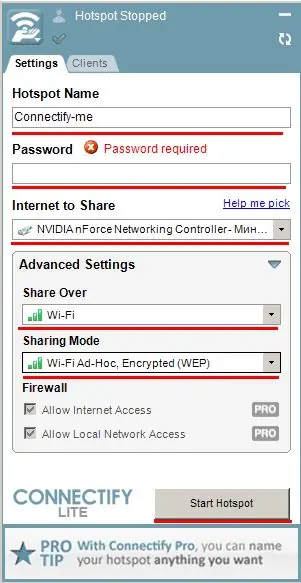
MyPublicWiFi ፕሮግራም
መርሃግብሩ ከላይ ከተጠቀሰው መገልገያ ምርጥ አናሎግዎች አንዱ ነው ፡፡ እንዲሁም ወደ ላፕቶፕ ማውረድ ፣ መጫን እና እንደ አስተዳዳሪ ማሄድ አለበት ፡፡
አሰራር
- "ራስ-ሰር የሆትስፖት ውቅር"። የዚህን ተግባር ማግበር ላይ ጠቅ እናደርጋለን ፡፡
- "የአውታረ መረብ ስም". የሚጋራው የበይነመረብ አውታረ መረብ ስም።
- "የአውታረ መረብ ቁልፍ". የይለፍ ቃል ለ wi fi
- "የበይነመረብ ማጋራትን አንቃ". ይህንን ተግባር እናነቃለን እና ላፕቶ laptop በይነመረብን የሚቀበልበትን የግንኙነት አይነት እንመርጣለን ፡፡ ግንኙነቱ በሽቦ በኩል የሚያልፍ ከሆነ ፣ ብዙውን ጊዜ ግንኙነቱ የኤተርኔት ዓይነት ነው።
- “ሆትስፖትን ያዘጋጁ እና ይጀምሩ ፡፡ በቦታው ላይ ጠቅ ያድርጉ ፣ wi fi መሰማት ይጀምራል ፡፡
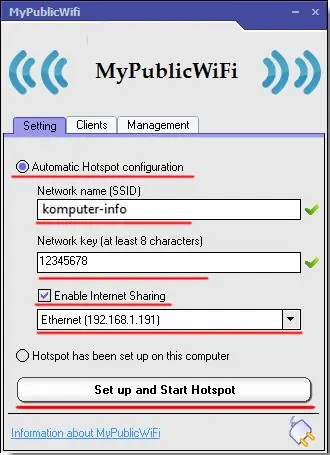
መገልገያው ተመሳሳይ ተግባር አለው ፣ ለአጠቃቀም ቀላል እና ጉዳዩን ለመፍታትም ይረዳል ፡፡ ማጭበርበሮቹ አንድ ናቸው-ያውርዱ ፣ ይጫኑ እና እንደ አስተዳዳሪ ያሂዱ።
- የአውታረ መረቡ ስም።
- "የሆትስፖት ስም". በይለፍ ቃል መምጣት። በይነመረቡን በቤት ውስጥ ለማሰራጨት ካቀዱ ፣ የማይመች ሁኔታን ለመቀነስ የይለፍ ቃል ውስብስብነት መውረድ አለበት ፡፡
- "የበይነመረብ ምንጭ". ኮምፒተርው የተገናኘበትን የግንኙነት አይነት እንመርጣለን ፡፡
- "ማክስ ደንበኛ". ከስርጭቱ ጋር በአንድ ጊዜ የተገናኙ የደንበኞች ብዛት ተመርጧል ፡፡ ከፍተኛ ቁጥር እስከ 10 ሰዎች ፡፡
- "ሆትስፖት ይጀምሩ". በእውነቱ ፣ የላፕቶፕ ራውተር ማግበር።







